Publicitate
 Lucrul amuzant legat de decizia mea de a scrie acest articol este că nu prea sunt un cunoscător de router. Mărimea explorărilor routerului meu a însemnat să intru în magazinul de calculatoare, să selectez al doilea router cel mai ieftin pe care l-am putut găsi (de obicei un Linksys) și să-l numesc bun.
Lucrul amuzant legat de decizia mea de a scrie acest articol este că nu prea sunt un cunoscător de router. Mărimea explorărilor routerului meu a însemnat să intru în magazinul de calculatoare, să selectez al doilea router cel mai ieftin pe care l-am putut găsi (de obicei un Linksys) și să-l numesc bun.
Mi-a plăcut când routerul a funcționat instantaneu fără prea mult efort, dar eram dispus să intru și să fac lucruri precum schimbarea parolei de admin sau activarea securității routerului, odată ce am fost convins de prietenii mei geeki cât de periculos poate fi un router nesigur (chiar dacă vecinii mei cei mai apropiați sunt căprioarele ocazionale și poate un veveriță.)
În primul rând am început să trag cu adevărat în routerul LinkSys când am descoperit că un vecin - o persoană care vizitează zona din Texas vara - era de fapt. furându-mi semnalul wireless Cum să știți dacă cineva vă folosește rețeaua wireless Citeste mai mult . Nu este un sentiment bun, dar am închis rapid gaura de securitate. În același timp, am început să sap în jur și am descoperit că pot face câteva lucruri frumoase acel router, cum ar fi redirecționarea porturilor, filtrarea pe Internet și configurarea QoS cu prioritate mare pentru a mea PC-ul!
Desigur, abia de curând am decis să recuperez un Linksys cărătit încărcându-l cu Firmware DD-WRT Cum să vă dezarhivați ruterul WRT54G LinkysV-ați bricked vreodată routerul? Ați reușit să o remediați sau ați renunțat și ați aruncat routerul? Urmați acest tutorial care vă arată cum puteți aduce înapoi routerul ... Citeste mai mult . Abia în momentul în care acel firmware a apărut pe ecranul browserului, mi-am dat seama cât de mult îmi lipseau toți acești ani. În mod clar, Linksys nu ține o lumânare la DD-WRT.
Configurarea Super-Router
Ștergând firmware-ul implicit al Linksys și instalând DD-WRT, am convertit în mod fără să știu și în mod involuntar acel router ieftin într-un super-router. Acum este capabil de mai multe lucruri decât mi-aș fi putut imagina vreodată.
Gândește-te - hardware-ul este același, configurarea este aceeași, dar capabilitățile și caracteristicile acestui router sunt acum dincolo de orice am crezut posibil cu un Linksys. În acest articol, vă voi arăta unele dintre cele mai frumoase caracteristici ale DD-WRT care, dacă decideți să folosiți, vă vor permite să transformați propriul router în super-router al viselor voastre.
Configurarea celui de-al doilea router ca punct de acces
Deși DD-WRT nu este singurul firmware de router capabil să transforme routerul într-un punct de acces wireless, este cu siguranță unul dintre cele mai ușoare. Tot ce trebuie să faceți este să accesați pagina dvs. de configurare a routerului, faceți clic pe fila „Configurare”, apoi urmați această procedură:
1. Conectați computerul direct la unul dintre porturile LAN de pe router cu un cablu de rețea. Apelați pagina Admin și faceți clic pe fila „Configurare”.
2. Dezactivați DHCP sub tipul de conexiune WAN.
3. Creează IP-ul static de la router-ul principal. Deci, dacă routerul dvs. principal este 192.168.1.1, veți face acest punct de acces 192.168.1.2.
4. Schimbați tipul DHCP în „Forwarder” și serverul DHCP la IP-ul routerului principal.
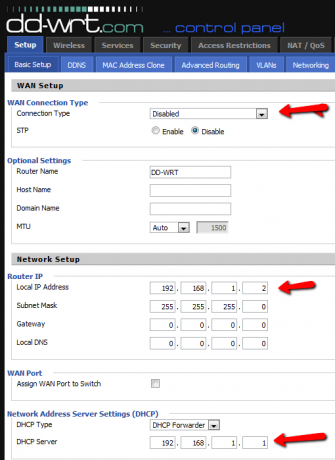
În mod esențial, principalul dvs. router trece adresele DHCP la orice computer nou care s-ar putea conecta la acest al doilea router. Al doilea router va apărea oamenilor ca a doua conexiune wireless la care se pot conecta, dar este în continuare aceeași rețea, iar routerul dvs. principal gestionează emiterea tuturor adreselor IP.
Monitorizarea și înregistrarea activității rețelei
Unul dintre cele mai tari lucruri pe care le-am descoperit despre DD-WRT este că acesta se dublează ca un instrument de monitorizare convenabil în rețea. De pe orice computer din casă, vă puteți conecta la router și puteți apela instrumentul de monitorizare a lățimii de bandă pentru a vedea dacă există ceva care consumă lățimea de bandă într-un mod mare. Această zonă este situată sub meniul „Stare”, dacă faceți clic pe fila „Lățime de bandă”.
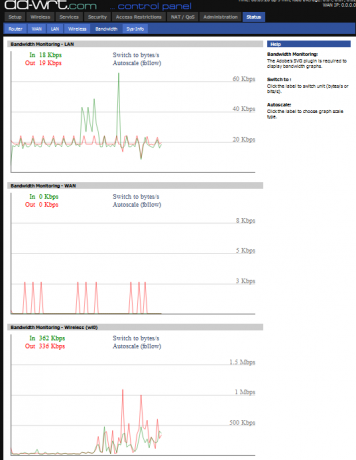
De asemenea, dacă faceți clic pe fila WAN, veți vedea un istoric al detaliilor traficului, care vă arată zilnic utilizarea medie a traficului de rețea. Încă nu am date reale în jurnalul meu, deoarece folosesc routerul meu ca secundar și nu primar. Cu toate acestea, dacă folosiți DD-WRT ca router principal - acest instrument poate veni cu adevărat la îndemână pentru recunoașterea tiparelor - copiii dvs. descarcă torrenturi în anumite zile ale săptămânii? Cineva transmite fișiere de filme în weekend?
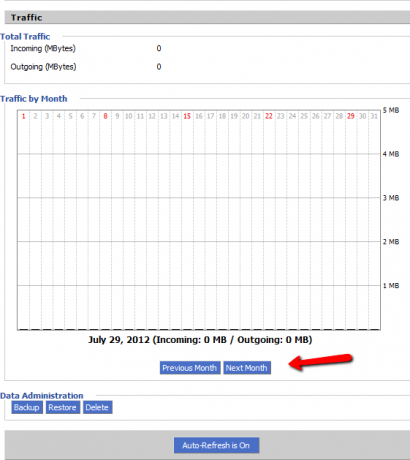
Este posibil ca acest instrument să nu vă spună de ce traficul dvs. se învârte în anumite zile, dar vă va arăta cu siguranță cât de mult se derulează și când. Frumusețea este că sunt toate datele istorice înregistrate, astfel încât să îți poți face analiza oricând, spre deosebire de datele în timp real unde trebuie să stai acolo și să urmărești traficul în direct, așteptând vârfuri.
Vorbind despre monitorizare, puteți vedea, de asemenea, toți utilizatorii activi conectați la rețeaua wireless, făcând clic pe fila „Wireless” și derulând în zona „Clienți”.
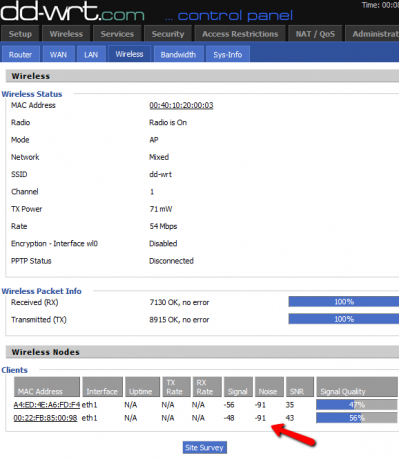
Aici, veți vedea adresa MAC a fiecărui dispozitiv conectat fără fir. Afișează intensitatea semnalului dintre router și dispozitivul respectiv, ceea ce vă poate ajuta, de asemenea, să identificați distanța pe care dispozitivul o are de la router.
Alte caracteristici
Distracția nu se termină atunci când utilizați DD-WRT. Dacă sunteți un jucător, vă va plăcea absolut abilitatea de a regla routerul pentru a aplica prioritatea specifică a lățimii de bandă a rețelei pentru escapadele dvs. de joc.
Sub fila QoS din meniul „NAT / QoS”, trebuie doar să activați QoS, faceți portul „WAN” și pachet Scheduler „HTB”. Efectuați o test de viteză pentru a determina viteza de legare în sus și de legătură descendentă și aplicați 85% din această valoare câmpurilor de legătură ascendentă și de legătură în jos în acest formular.
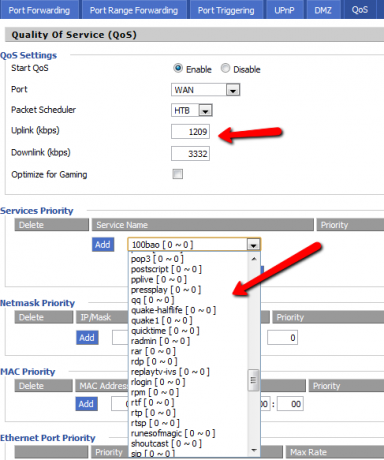
Puteți selecta un anumit protocol sau joc (Quake, Runes of Magic, PP Live, etc.) sau puteți configura prioritatea pentru o anumită mască net, adresă mac sau chiar un port Ethernet.
Alte caracteristici interesante din „Servicii” sunt capacitatea de a specifica Cron Jobs pentru a rula de la router sau posibilitatea de a overclock routerul!
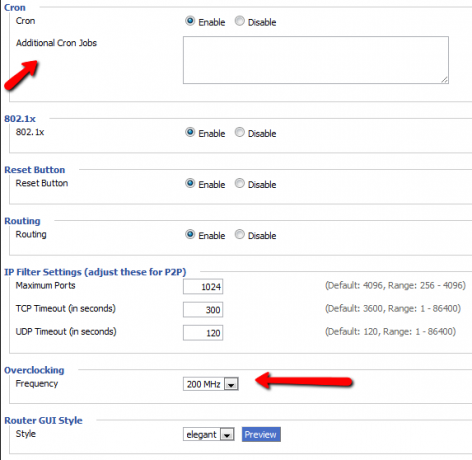
Nu știu dacă aș avea impresia de a încerca și de a face clic peste Linksys-ul meu scăzut, dar din nou este atât de ieftin, ce trebuie să pierd?
O altă caracteristică interesantă se află sub meniul Administrație și fila „WOL” - puteți configura anumite gazde în rețeaua dvs. cu Wake on LAN (presupunând că placa de rețea are această caracteristică disponibilă).
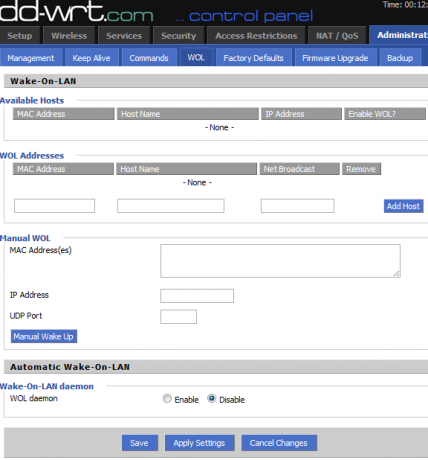
Și, una dintre caracteristicile mele preferate de super-router ale DD-WRT, este capacitatea de a configura un sistem de monitorizare a pazilor. Ceea ce înseamnă acest lucru este că pentru acele routere Linksys mai vechi care au avut acele probleme enervante în cazul rețelei conectivitatea ar scădea brusc până la repornirea routerului - puteți configura Wachdog pentru a automatiza proces pentru tine.
Practic, ceea ce am făcut aici este configurarea adresei IP a Google.com ca IP-ul de testare pentru a face ping. În momentul în care routerul nu poate face clic pe Google mai mult de 1000 de secunde, se va reporni automat.
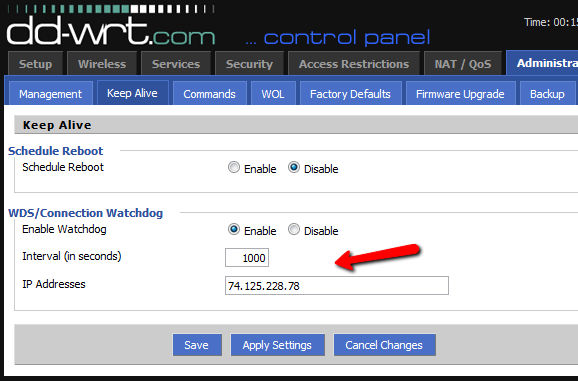
Această caracteristică singură ar putea oferi routerelor vechi o viață nouă! De ce aruncați-le în coșul de gunoi când puteți instala DD-WRT și transformați aceste routere vechi în super-router pe care nu vi l-ați putea permite niciodată?
Oferați-le unora dintre aceste caracteristici un drive test și anunțați-ne cum funcționează pentru dvs. Îți place DD-WRT la fel de mult ca mine? Împărtășește-ți gândurile și experiențele în secțiunea de comentarii de mai jos.
Credite imagine: Router wireless Wi-Fi prin Shutterstock
Ryan are o diplomă de licență în inginerie electrică. A lucrat 13 ani în domeniul ingineriei automatizării, 5 ani la IT, iar acum este inginer pentru aplicații. Fost redactor manager al MakeUseOf, a vorbit la conferințe naționale despre vizualizarea datelor și a fost prezentat la TV și radio naționale.